南方CASS测图技巧 实用
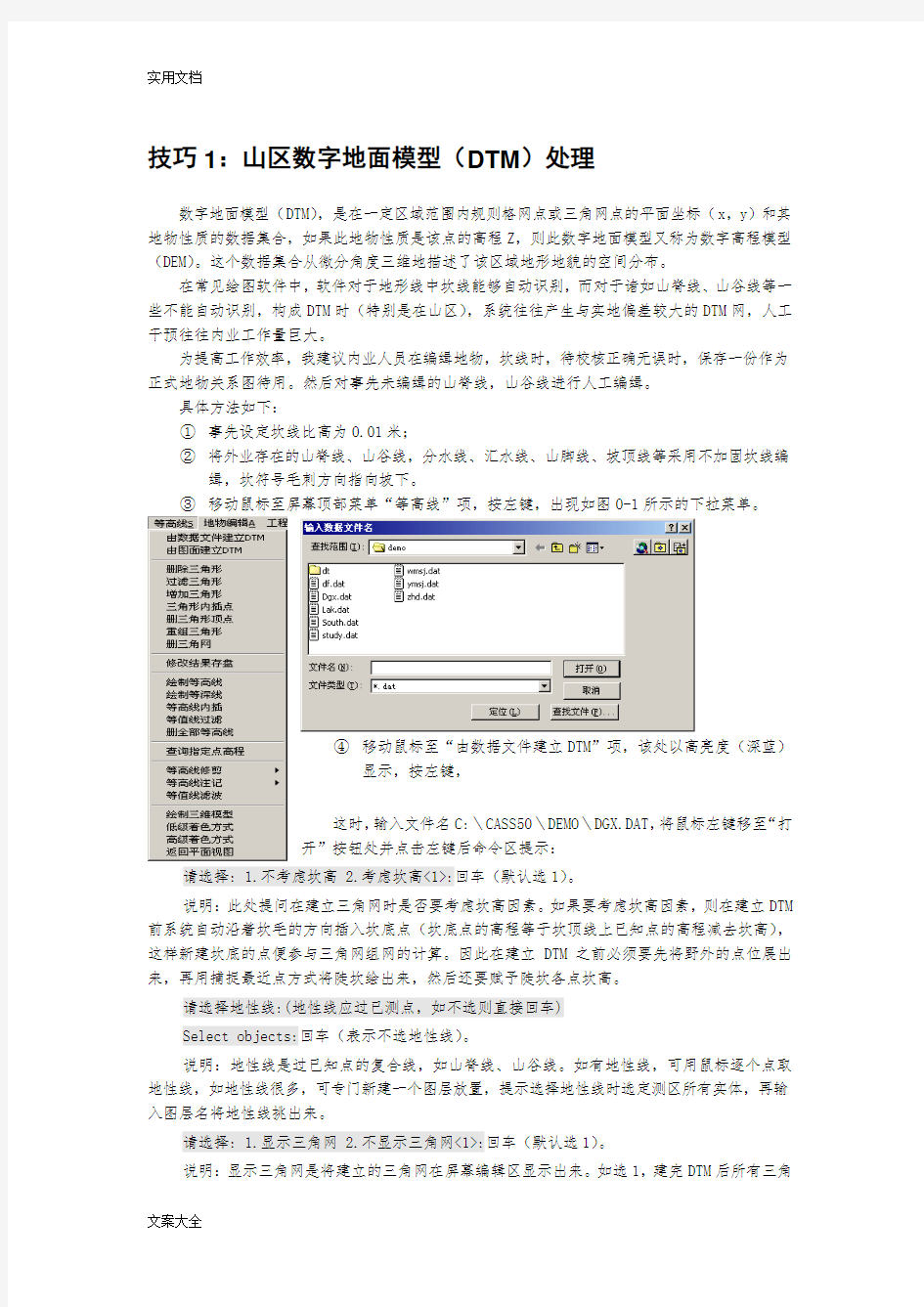
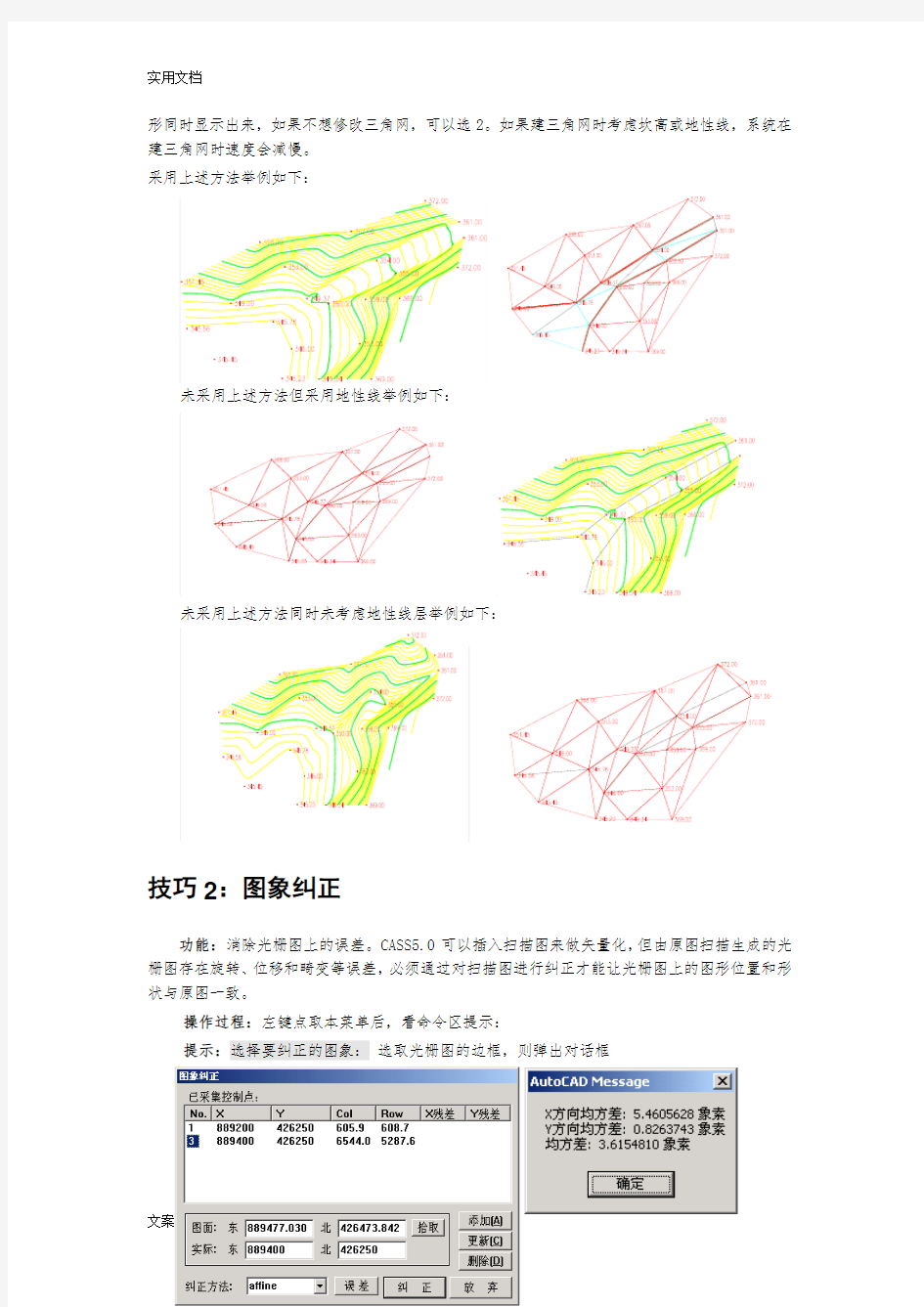
技巧1:山区数字地面模型(DTM)处理
数字地面模型(DTM),是在一定区域范围内规则格网点或三角网点的平面坐标(x,y)和其地物性质的数据集合,如果此地物性质是该点的高程Z,则此数字地面模型又称为数字高程模型(DEM)。这个数据集合从微分角度三维地描述了该区域地形地貌的空间分布。
在常见绘图软件中,软件对于地形线中坎线能够自动识别,而对于诸如山脊线、山谷线等一些不能自动识别,构成DTM时(特别是在山区),系统往往产生与实地偏差较大的DTM网,人工干预往往内业工作量巨大。
为提高工作效率,我建议内业人员在编缉地物,坎线时,待校核正确无误时,保存一份作为正式地物关系图待用。然后对事先未编缉的山脊线,山谷线进行人工编缉。
具体方法如下:
①事先设定坎线比高为0.01米;
②将外业存在的山脊线、山谷线,分水线、汇水线、山脚线、坡顶线等采用不加固坎线编
缉,坎符号毛刺方向指向坡下。
③移动鼠标至屏幕顶部菜单“等高线”项,按左键,出现如图0-1所示的下拉菜单。
④移动鼠标至“由数据文件建立DTM”项,该处以高亮度(深蓝)
显示,按左键,
这时,输入文件名C:\CASS50\DEMO\DGX.DAT,将鼠标左键移至“打开”按钮处并点击左键后命令区提示:
请选择: 1.不考虑坎高 2.考虑坎高<1>:回车(默认选1)。
说明:此处提问在建立三角网时是否要考虑坎高因素。如果要考虑坎高因素,则在建立DTM 前系统自动沿着坎毛的方向插入坎底点(坎底点的高程等于坎顶线上已知点的高程减去坎高),这样新建坎底的点便参与三角网组网的计算。因此在建立DTM之前必须要先将野外的点位展出来,再用捕捉最近点方式将陡坎绘出来,然后还要赋予陡坎各点坎高。
请选择地性线:(地性线应过已测点,如不选则直接回车)
Select objects:回车(表示不选地性线)。
说明:地性线是过已知点的复合线,如山脊线、山谷线。如有地性线,可用鼠标逐个点取地性线,如地性线很多,可专门新建一个图层放置,提示选择地性线时选定测区所有实体,再输入图层名将地性线挑出来。
请选择: 1.显示三角网 2.不显示三角网<1>:回车(默认选1)。
说明:显示三角网是将建立的三角网在屏幕编辑区显示出来。如选1,建完DTM后所有三角
形同时显示出来,如果不想修改三角网,可以选2。如果建三角网时考虑坎高或地性线,系统在建三角网时速度会减慢。
采用上述方法举例如下:
未采用上述方法但采用地性线举例如下:
未采用上述方法同时未考虑地性线层举例如下:
技巧2:图象纠正
功能:消除光栅图上的误差。CASS5.0 可以插入扫描图来做矢量化,但由原图扫描生成的光栅图存在旋转、位移和畸变等误差,必须通过对扫描图进行纠正才能让光栅图上的图形位置和形状与原图一致。
操作过程:左键点取本菜单后,看命令区提示:
提示:选择要纠正的图象:选取光栅图的边框,则弹出对话框
拾取:用鼠标在光栅图上捕捉图框或网格定位点。
图面:纠正前光栅图上定位点的坐标。
实际:图面上待纠正点改正后的坐标。
添加:将要纠正点的图面实际坐标添加到已采集控制点列表。
更新:用来修改已采集控制点列表中的控制点坐标。
删除:删除已采集控制点列表中的控制点。
纠正方法:不同纠正方法需用不同个数的控制点。具体是henmert 法(不少于三个控制点);affine法(不少于四个控制点);linear法(不少于五个控制点),quadratic法(不少于七个控制点);cubic法(不少于十一个控制点)。
误差:给出图象纠正的精度。点击“纠正”按钮后弹出显示精度信息框。纠正:执行图形纠正。放弃:不执行纠正退出。
技巧3:测站改正
功能:如果用户在外业不慎搞错了测站点或定向点,或者在测控制前先测碎部,可以应用此功能进行测站改正。
操作过程:执行此菜单后,见命令区提示。
提示:请指定纠正前第一点: 输入改正前测站点,也可以是某已知正确位置的特征点,如房角点。指图上位置。
请指定纠正前第二点方向: 输入改正前定向点,也可以是另一已知正确位置的特征点。指图上位置。
请指定纠正后第一点: 输入测站点或特征点的正确位置。
请指定纠正后第二点方向: 输入定向点或特征点的正确位置。
请选择要纠正的图形实体: 用鼠标选择图形实体。
系统将自动对选中的图形实体作旋转平移,使其调整到正确位置,之后系统提示输入需要调整和调整后的数据文件名,可自动改正坐标数据,如不想改正,按“Esc”键即可。
技巧4:居民地绘制
对于居民地绘制可采取下列步骤:
1.寻找居民地测量长边,作为基线,并建立绘制本块居民地的十字格网。
2.捕捉所观测的房角,并依据草图绘制居民地中各个房屋和围墙。
技巧5:如何调整PLINE线型
当在绘制PLINE时,线型不对才用LINETYPE进行调整。选择随层线型,并确认为当前线型。
技巧6:合理稀释高程点
①首先调用菜单《绘图处理》―》
《展绘高程点》,调用外业观测文件,默认
注记高程点的距离为0,进行无差别展绘
高程点。
②在图层特性管理器建立新层,如为DGCD。并将新建层置为当前。
③将第①步所展绘高程点采用特性匹配到第②步,并缩小新建层DGCD所在层高程点注记字体。
④再次调用菜单《绘图处理》―》《展绘高程点》,调用外业观测文件,默认注记高程点的距离为(20M/1000,其中M为测图比例尺分母)米。此时所展绘高程点在GCD层。
⑤同时打开DGCD层和GCD层,对于在GCD层上没有的水工建筑物、道路、渠道等特征点,采用特性匹配刷向GCD层。
技巧7:等高线绘制流程
①利用区域高程点建立DTM,同时考虑到坎线、地性线,并采用菜单“图面DTM完善”功能完善区域DTM。
②人工删除DTM边界三角形,修改结果存盘。
③绘制等高线采用不拟合方式(折线方式)。等高线选取2倍基本等高距,适当减少图幅等高距内存占有量。
④重组与现状地性线、断裂线等与地势不符合的三角形,修改结果存盘。删除所在区域等高线后重生等高线。
⑤反复③④步,知道等高线较平滑,符合测区地势为止。
⑥采用批量拟合复合线命令,采用S\样条拟合方式拟合等高线层。
技巧8:等高线滤波修改流程
1)等高线拟合完成后,由于等高线遇坎线、居民地、桥梁、涵洞等序需断开,人工修剪。
2)人工修剪等高线后,其夹点增多为避免影响后期等高线后期修改,采用滤波命令JJJD 默认值半值滤波,采用PE命令样条曲线拟合。
3)曲线特性两曲线段连接后保持自然圆滑的条件是连接处两条曲线的切线方向一致。F 曲线控制点密度大, 对拖动控制点进行修改困难。优点是曲线通过控制点, 平面位置精度高, 常用于坎子、河流、道路等实物曲线。S 曲线控制点密度小, 拖动曲线控制点修改线型容易。缺点是曲线一般均偏离控制点, 平面位置精度低, 常用于等高线。
4)三角网的调整主要应根据地性线进行, 防止三角形的边线穿入山脊、陡坎等正向地貌、地物的内部, 防止边线横跨河流、公路等双线地物, 防止边线在山谷、凹地、陡坎下方等负向地貌处悬空。即不要让三角网的边线横切地性线, 应加以调整, 使其平行或顺沿地性方向线。
技巧9:数字化测图外业立尺原则
①施测地物时,对于地物轮廓点,必须实测或采用几何关系求解。对于山区地物,几何求解地物轮廓点后,需人工加入高程点,保持同一地物各特征点高程一直。
②对于山区等地性线较多的区域,立尺员必须与草图员明确各地性线开始,结束等各特征点,立尺员必须明确地性线上坡度或方向点转折点。
③对于坎线等反映测区断裂区域得道多助地物符号,要做到顶部(即坎上)细腻,抓住其平面变化趋势。对于底部(即坎下)取点做到抓住其高差变化趋势即可。
④对于较为平缓的区域,抓住区域地形骨架特征,以图幅比例尺M/50为取点间隔。对于平原上居民地,为排水方便多修建在村台上,注意施测时村台的表示。
技巧10:山区地形特征点选取原则
1.山区道路多位于人工修筑的平台上,为此立尺员取点时必须考虑平台边缘河道平台与山体交汇坡脚等人工削坡体的特征点。对于道路只测定方法一侧,另一侧采用路宽平行画出。
2.施测淤地坝、水库等人工修建的地物时,抓住坝顶平面特征细腻化表达;按人工堆放体与山体交界线选取坡脚线,采用法线式斜坡符号表示。
3.施测山区时,要抓住构成地形骨架的坡脚线、汇水线、分水线的主要特征。
4.对于断崖、或坡度太大的山坡、道路边的人工削坡等特殊地形,施测时明确坡脚线、坡顶线及其特征点,采用法线式自然陡崖符号。
5.对于梯田坎等坎线,坎高规定为二分之一等高距,坎线上立尺密度小于M/200,坎下密度可大于M/50。
6.对于陕北地区居民居住的窑洞,要分清窑洞修建类型:①房屋式窑洞,四周高程相等,人工修筑时人工剥去山体成一平台,窑洞修建在平台上。采用房屋表示,中心采用窑洞符号表示。
②非房屋式窑洞,主要是人工在山体中挖出土体,穴居在山体中,此时窑洞符号不代表地形,只代表窑洞中心,向高处绘制。
7.山区居民地多修筑在平台上或窑洞门前有一平台,施测时主要要明确施测这一平台;另外山区房屋背后,人工削坡山体,存在一定的陡坎,施测时要明确陡坎的平面和高走向。
技巧11:外业取点原则
1.“地物”取“轮廓转折点”
2.地貌—取“地性线上坡度或方向变化点”
技巧12:过滤器的使用
对于作图来说,“过滤器”是一个特别有用的工具
应用一:清晰显示点位
有时,较复杂的建筑物点位十子叉与点号很密,以至较难分清点位关系,这时就需要不显示点号,只显示十子叉点位。这就应用到“过滤器”。
新建两图层,一为点号层,一为点位层。打开过滤器,“应用到”项进行相应的选择,“对象类型”项选择点或文字,其他不选,点击确定后,更改属性栏的图层即可,注意保存。这种方式可在每次展点时应用,把每天采集的点放到两个图层(点号,点位),注意颜色的表示。
应用二:更改文字注记
在整图成型后,有时需要更改字的注记内容,譬如要把原注为“混”的字改为“砼”,这就应用到过滤器。
“应用到”项选“整个图形”
“对象类型”选“文字”
“特性”项选“内容”
“值”项填“混”点击确定,选择后在属性栏进行更改。
更改字体:
在作图时,注记应用的是HZ字体,这样有利于图形的快速刷新,在整图成型后,需要更改注记的样式,这时只打开“ZJ(文字注记)”层,全选。在属性栏更改字体样式前,先定义字体,注意在定义字体对话面板上去掉“使用大字体”的选项。然后在属性栏更改字体样式,当然,池塘,路,村名等需要另外修改。(附常用字体注记说明表)字体注记说明注记类别字体图上大小(m)CAD中大小(m)宽度比例。
技巧13:展点绘图及作业模式
展点绘图:
外业采集点位后,传输到计算机,常规方式展点,建议TOPCON仪器应用“代码”方式展点。因于大比例尺图每天采集点位甚多,为了在CASS界面内便于区别,需要改变展点的颜色。每次展点都需要独立展至一空白DWG文件,新建一图层,建议以采集点的日期为图层名,适当改变图层的颜色,展点后,把全部点位都放至该图层。在进行1:500大比例尺测图时,CASS展出的点号字体较大,可以应用CAD的“格式刷”命令改变整体点号的大小。1:500常用CAD式样0.8大小。为了便于室内,室外连图应用“DDPTYPE”命令改变点为“╳”形状。独立的展点图与总图的拼接采用“工具→插入图”的方式。
流行的作业模式:
1、小组制,作业员与测工二至三人;
2、第一天采集点位后,展绘,凭印象连图,然后打印出来,常用A2纸,第二天拿着打印图到野外进行勾绘;
3、根据野外勾绘图进行室内连图;
4、总图成型后,打印全图,出外检查;
5、修改,验收。
技巧14:CASS简化命令
DD通用绘图命令 A 画弧 V查看实体属性 C画圆
S加入实体属性 CP拷贝 F图形复制 E删除
RR符号重新生成 L画直线 H线型换向 PL画复合线
KK查询坎高 LA设置图层 X多功能复合线 LT设置线形
B测单个点 M移动 AA给实体加地物名 P屏幕移动
T注记文字 Z屏幕缩放 FF绘制多点房 R屏幕重画
SS绘制四点房 PE复合线编辑 W绘制围墙 DDPTYPE改变点形状K绘制陡坎 PLOT打印设置 XP绘制自然斜坡 PURGE清理层
G绘制高程点 COPYCLIP从不同窗口复制局部
D绘制电力线 PASTEORIG在不同窗口粘贴 I绘制道路
REGEN重新生成 N批量拟合复合线 O批量修改复合线高WW批量改变复合线宽 Y复合线上加点 J复合线连接 Q直角纠正
TR打断
技巧15:断面线生成里程文件
由图上高程点一般可以对地形刨横断面,主要考虑大势,而对于横跨地物的断面,严格采用符合地势变化的DTM三角网生成里程文件,能够反映细部特征。
cass简码法测图的说明
cass简码法测图的说明 、简码引导文件中平行体: P,线上点号,通过点号 因CASS6中可能存在BUG,因此可能要重复执行两次简码引导才能画出平行实体 2、添加自定义野外操作码方法 先在操作手册中查出相应地貌地物的CASS内码,再在jcode.def中新添加一行,并输入相应的野外操作码与对应的内码,如: 添加了水涯线的野外操作码为: Q10,181101 其中Q10是自定义的野外操作码,181101是水涯线的CASS内码 砖房的野外操作码: F7,141121 野外操作码由一个字母加两位数字组成,无效的0可以省略,如F07与F7等价 如果要带参数而野外操作码又不足三位,则操作码与参数间需加“-”,如 F2-2,141121 表示房屋参数的2层,因F2不足三位因此野外操作码的“F2”与参数层数的“2”间要加“-”,但如果野外操作码是三位则参数可直接紧跟野外操作码如:F022,141121 两种方法效果相同 自定义野外操作码时请遵循CASS的约定,即表示线型的用“X”,拟合线型用“Q”,坎类用“K”,拟合坎类则用“U”,如:表D-1 线面状地物符号代码表 ======================================================================================= 坎类(曲):K(U) + 数(0-陡坎,1-加固陡坎,2-斜坡,3-加固斜坡,4-垄,5-陡崖,6-干沟) 线类(曲):X(Q) + 数(0-实线,1-内部道路,2-小路,3-大车路,4-建筑公路,5-地类界,6-乡.镇界,7-县.县级市界,8-地区.地级市界,9-省界线) 垣栅类:W + 数(0,1-宽为0.5米的围墙,2-栅栏,3-铁丝网,4-篱笆,5-活树篱笆,6-不依比例围墙,不拟合,7-不依比例围墙,拟合) 铁路类:T +数(0-标准铁路(大比例尺),1-标(小),2-窄轨铁路(大),3-窄(小),4-轻轨铁路(大),5-轻(小),6-缆车道(大),7-缆车道(小),8-架空索道,9-过河电缆) 电力线类: D + 数(0-电线塔,1-高压线,2-低压线,3-通讯线) 房屋类: F +数(0-坚固房,1-普通房,2-一般房屋,3-建筑中房,4-破坏房,5-棚房,6-简单房) 管线类:G + 数(0-架空(大),1-架空(小),2-地面上的,3-地下的,4-有管堤的) 植被土质:拟合边界:B - 数(0-旱地,1-水稻,2-菜地,3-天然草地,4-有林地,5-行树,6-狭长灌木林,7-盐碱地,8-沙地,9-花圃) 不拟合边界:H - 数(0-旱地,1-水稻,2-菜地,3-天然草地,4-有林地,5-行树,6-狭长灌木林,7-盐碱地,8-沙地,9-花圃) 平行体: P + (X(0-9),Q(0-9) ,K(0-6),U(0-6)…) 控制点: C + 数(0-图根点,1-埋石图根点,2-导线点,3-小三角点,4-三角点,5-土堆上的三角点,6-土堆上的小三角点,7-天文点,8-水准点,9-界址点) ======================================================================================= 点状地物符号代码均以“A”开头,详情请参阅“用户手册”“附录A CASS野外操作码”部分
南方cass教程新手入门
CASS地形地藉成图软件是基于AutoCAD平台技术的数字化测绘数据采集系统。广泛应用于地形成图、地藉成图、工程测量应用三大领域。测量完成,开始成图之前需要先把测量的数据导入CAD,现在的测量工具常见的就是全站仪、RTK。从仪器里把测量的数据提取出来后,需要经过处理才能导入CAD中。常用的处理过程及方法如下 01 常见的全站仪数据提取处理,南方Cass可直接连接全站仪导 出及处理数据。也可以把部分仪器测量的数据文件直接转换成 为CASS格式数据。下面主要介绍如何使用Excel把不规范的 数据文件处理在为可以Cass中使用的数据。 02 手动处理数据,手动处理数据需要先弄清楚Cass文件的格式,Cass文件名后缀为".dat",用记事本打开后文本格式为: 点号,编码,Y坐标,X坐标,高程 (中间的分隔符逗号为半角逗号),看下面几列数据。 1,,365760.368,2936912.007,1118.852 2,,365763.273,2936902.668,1117.255 3,,365762.889,2936899.074,1117.074 4,,365763.195,2936898.847,1116.147 5,,365760.601,2936898.417,1118.924
03 打开Excel,点打开文件,Excel默认文件后缀为“所有Excel 文件”,大部分测量数据文件后缀为“.dat”文件,你需要更改文件类型为“所有文件”,测量的数据文件名才会显示在打开对话框中。 04 选择文件,点击打开,弹出导入文本对话框,默认选项为分隔符号。点击下一步 05 第二步,选择分隔符号,一般情况下勾上逗号就OK,如果你对测量数据文件不是很清楚,可以把前面四个全勾上,点击完成。 06 文件打开后,找到文件中的:点号、X坐标、Y坐标、H高程,如果你的文件中有编码的话,需要把编码也找到。下图中我第一排是我加上去的标注。 07
cass-简码识别
cass-简码识别
cass 简码法 1、简码引导文件中平行体: P,线上点号,通过点号 因CASS6中可能存在BUG,因此可能要重复执行两次简码引导才能画出平行实体 2、添加自定义野外操作码方法 先在操作手册中查出相应地貌地物的CASS内码,再在jcode.def中新添加一行,并输入相应的野外操作码与对应的内码,如: 添加了水涯线的野外操作码为: Q10,181101 其中Q10是自定义的野外操作码,181101是水涯线的CASS内码 砖房的野外操作码: F7,141121 野外操作码由一个字母加两位数字组成,无效的0可以省略,如F07与F7等价如果要带参数而野外操作码又不足三位,则操作码与参数间需加“-”,如 F2-2,141121 表示房屋参数的2层,因F2不足三位因此野外操作码的“F2”与参数层数的“2”间要加“-”,但如果野外操作码是三位则参数可直接紧跟野外操作码如:F022,141121 两种方法效果相同 自定义野外操作码时请遵循CASS的约定,即表示线型的用“X”,拟合线型用“Q”,坎类用“K”,拟合坎类则用“U”,如:
表D-1 线面状地物符号代码表 ===================================================================== ================== 坎类(曲): K(U) + 数(0-陡坎,1-加固陡坎,2-斜坡,3-加固斜坡,4-垄,5-陡崖,6-干沟) 线类(曲): X(Q) + 数(0-实线,1-内部道路,2-小路,3-大车路,4-建筑公路,5-地类界,6-乡.镇界,7-县.县级市界,8-地区.地级市界,9-省界线) 垣栅类: W + 数(0,1-宽为0.5米的围墙,2-栅栏,3-铁丝网,4-篱笆,5-活树篱笆,6-不依比例围墙,不拟合,7-不依比例围墙,拟合) 铁路类: T +数(0-标准铁路(大比例尺),1-标(小),2-窄轨铁路(大),3-窄(小),4-轻轨铁路(大),5-轻(小),6-缆车道(大),7-缆车道(小),8-架空索道,9-过河电缆) 电力线类: D + 数 (0-电线塔,1-高压线,2-低压线,3-通讯线) 房屋类: F +数 (0-坚固房,1-普通房,2-一般房屋,3-建筑中房,4-破坏房,5-棚房,6-简单房)
南方CASS90教程(手册)
目录 第一章CASS 9.0安装 1.1 CASS 9.0的运行环境 1.2 CASS 9.0的安装 1.3 CASS 9.0更新卸载 第二章 CASS 9.0快速入门 第三章测制地形图 3.1 准备 3.2 绘制平面图 3.3 绘制等高线 3.4 编辑与整饰 第四章测制地籍图 4.1 绘制地籍图 4.2 宗地属性处理 4.3 绘制宗地图 4.4 绘制地籍表格 第五章土地详查与勘测定界5.1 土地详查 5.2 勘测定界中块状工程作业一般流程 5.3 勘测定界中线状工程作业一般流程 5.4 土地勘测定界成果 第六章 CASS在数据入库中的应用6.1属性结构设置与编辑 6.2图形实体检查 6.3数据输出 第七章 CASS 9.0在工程中的应用7.1 基本几何要素的查询 7.2土方量的计算 7.3 断面图的绘制 7.4 公路曲线设计 7.5 面积应用 7.6 图数转换 第八章数字地图管理 8.1 数字地图管理概述 8.2 图幅管理 第九章 CASS在市政监管中的应用9.1数字市政监管概述 9.2 CASS在城市部件调查中的应用 9.3 CASS中市政监管操作流程 第十章白纸图数字化 10.1 用手扶跟踪法进行老图数字化 10.2用CASS 9.0进行扫描矢量化 10.3用CASSCAN进行扫描矢量化 第十一章电子平板成图 11.1 准备工作 11.2 电子平板测图 11.3 总结
第二章 CASS 9.0快速入门 本章将介绍一个简单完整的实例,通过学习这个例子,初级用户就可以轻轻松松的进入CASS 9.0的大门。高级用户可以跳过本章。 1.定显示区 定显示区就是通过坐标数据文件中的最大、最小坐标定出屏幕窗口的显示范围。 进入CASS 9.0主界面,鼠标单击“绘图处理”项,即出现如图2-2下拉菜单。然后移至“定显示区”项,使之以高亮显示,按左键,即出现一个对话窗如图2-3所示。这时,需要输入坐标数据文件名。 2.选择测点点号定位成图法 移动鼠标至屏幕右侧菜单区之“测点点号”项,按左键,即出现图2-4所示的对话框。 输入点号坐标数据文件名命令区提示: 读点完成! 共读入 106 个点 3.展点 先移动鼠标至屏幕的顶部菜单“绘图处理”项按左键,这时系统弹出一个下拉菜单。再移动鼠标选择“绘图处理”下的“展野外测点点号”项 输入对应的坐标数据文件名便可在屏幕上展出野外测点的点号,如图2-6所示。 4.绘平面图 下面可以灵活使用工具栏中的缩放工具进行局部放大以方便编图(工具栏的使用方法详见《参考手册》第一章)。我们先把左上角放大,选择右侧屏幕菜单的“交通设施/城际公路”按钮,弹出如下图的界面。 最后选取“编辑”菜单下的“删除”二级菜单下的“删除实体所在图层”,鼠标符号变成了一个小方框,用左键点取任何一个点号的数字注记,所展点的注记将被删除。 5.绘等高线。 展高程点:建立DTM模型:绘等高线:再选择“等高线”菜单下的“删三角网” 等高线的修剪。利用“等高线”菜单下的“等高线修剪”二级菜单 6.加注记。 用鼠标左键点取右侧屏幕菜单的“文字注记-通用注记”项,弹出如图2-17的界面。 首先在需要添加文字注记的位置绘制一条拟合的多功能复合线,然后在注记内容中输入“经纬路” 并选择注记排列和注记类型,输入文字大小确定后选择绘制的拟合的多功能复合线即可完成注记。 经过以上各步,生成的图就如图2-1所示。 7.加图框。 用鼠标左键点击“绘图处理”菜单下的“标准图幅(50×40)”另外,可以将图框左下角的图幅信息更改成符合需要的字样,可以将图框和图章用户化 8.绘图输出 用鼠标左键点取“文件”菜单下的“用绘图仪或打印机出图”,进行绘图。 选好图纸尺寸、图纸方向之后,用鼠标左键点击“窗选”按钮,用鼠标圈定绘图范围。将“打印比例”一项选为“2:1”(表示满足1:500比例尺的打印要求),通过“部分预览”和“全部预览”可以查看出图效果,满意后就可单击“确定”按钮进行绘图了。 当你一步一步地按着上面的提示操作,到现在就可以看到第一份成果了。 第三章测制地形图 CASS 9.0系统提供了“内外业一体化成图”、“电子平板成图”和“老图数字化成图”等多种成图作业模式。本章主要介绍“内外业一体化”的成图作业模式。
南方CASS应用技巧
很多朋友在用南方的时候不知道这个软件会做什么?对其功能来说,就是画一下地形图是最基本的功能,可除了这个还能做什么,很多朋友不知道,或者叫做很迷茫。今天我就自己知道的东西给大家说一下,希望大家可以给于指教: 1、计算土石方数量,这个东西很多软件都拥有,但据自己的了解,这个软件做的比较好,当然一个会编程的人会用自己自己研发的软件,那样自己放心。说到这里我就想到一个问题,什么样的方法是正确计算工程量,我在有一个日志里面说了,希望去那里找一下,这里我主要是说一下这个功能,就是里面的两期土石方计算,这个保证正确,其他的不保证。 2、画线:很多朋友会说这个用说吗?南方里面提供了强大的画线工具,当然现在有的朋友这个也加在自己的cad里面,我是研究不出来,还是用现成的。cass里面画线工具可以对画好线进行第二次绘画,怎么说。比如你画好了一条线,现在觉得有一个地方不合适或者方向错了,那你可以用y命令加线段控制点,用b命令对这个线进行修改(比如回到那个节点再开始画、或者这个方向可以了,用h命令换到另外一个方向继续操作)这样始终是一条线。对以后的操作很方便。本人习惯同时使用很多的软件绘图,这样就可以达到事半功倍的效果。 3、重复图元:就是画好的图不知道自己在操作怎么做了,发现很多东西都是重复,打印看不出来,但会影响图纸的大小,使系统承受不住,在南方软件里面就有一个工具可以自己把重复的线、字等删除。 4、后期处理:很多朋友在cad下画图,可把这个放在cass里面不可以进行一些简单的编辑,那是什么原因,因为南方软件认的是编码这个东西。就相当于你的图纸没有属性,不可以进行一些特殊的编辑。那怎么办,你可以用南方里面的一个工具地物编辑---图形属性转换---下面可以针对自己的情况进行选择。这样即可以分出很多图层来,又可以使没有属性的东西带上属性。这个东西很管用,没有事的时候可以研究一下。 5、批量分副:不会cass的朋友有时会遇到很多头痛的问题,比如自己画好了一个图,然后业主叫你分成几个图来打,因为一个图太大了。很多的人是画了很多的辅助线进行一步一步的修剪。那样太浪费时间了,你可以在cass下面直接就可以分副。只要你换好参考线,一步就到位,你用自己一个一个的去做。 6、测站改正:会测图的朋友应该都遇到过这样的问题就是自己测图时的原始坐标搞错了,现在怎么办,进行整个图进行移动,哪么数据怎么处理,一个一个的去算,又怕自己算错,现在cass下面就有一个测站改正,直接就可以图纸和数据一步到位,很简单就搞定,而且一定正确。 7、提取高程点文件:cass软件提供了一个功能就是把图面上的高程数据全部提取出来,合成在一个文件里面。但这个有一个缺点就是高程点号是重新排序,这个功能可以用在出图的时候展点用的上。当然还有工具可以解决这个问题,就是在数据——————数据合并这个命令,就可以解决编号不变。 8、等高线局部替换:这个根据的用处就很好了,我是在航测图突然发现的,做过航测图的朋友就知道那个资料后期处理比较复杂,特别就是等高线很多要修改,而且业主要求非常
南方CASS成图软件
一、CASS7.0顶部下拉菜单的操作 顶部下拉菜单包括文件、工具、编辑、显示、数据、绘图处理、地籍、土地利用、等高线、地物编辑等几项子菜单。(一)文件 此菜单主要用于控制文件的输入、输出,对整个系统的运行环境进行修改设定。 1.新建图形文件 功能:建立一个新的绘图文件 操作:点取该菜单后,命令行提示区会出现:“输入样板文件名[无(.)
功能:设置CASS7.0的各项参数配置 操作:选择该项功能后,出现会“CASS7.0参数设置”对话框。该对话框内有四个选项卡:“地物绘制”、“电子平板”、“高级设置”、“图框设置”,可根据实际需要进行参数设置。5.AutoCAD系统配置 功能:设置CASS7.0的平台2006的各种参数 操作:选择该菜单后,会出现“AutoCAD系统配置”对话框,根据实际需要进行参数设置。 (二)工具 此菜单主要用于编辑图形时提供绘图工具。 “工具”菜单集成了AutoCAD绘制功能且提供了CASS所具有的前方交会、边长交会、方向交会和支距量算四种按测量数据确定点位的作图方法,下面举例说明此菜单用法。1.前方交会 功能:用两个夹角交会一点。 操作:选择该菜单后,按命令行提示输入点和角度 2.边长交会 功能:用两条边长交会出一点 操作:选择该菜单后,按命令行提示输入边长 当两边长之和小于两点之间的距离不能交会;两边太长,即交会角太小也不能交会 3.方向交会
最新CASS内业成图(简易操作手册)
数字测图内业成图(实验) 1 2 内业成图,CASS 9.0提供了“草图法”、“简码法”、“电子平板法”、等3 多种成图作业方式,并可实时地将地物定位点和邻近地物(形)点显示在当前图4 形编辑窗口中,操作十分方便。“草图法”在内业工作时,根据作业方式的不5 同,分为“点号定位”、“坐标定位”、“编码引导”几种方法。 6 在确保计算机内有您要处理的坐标数据文件(如果没有,则要进行数据通讯)7 的前提下进行“草图法”内业成图工作。详细见CASS 9.0用户手册。 8 9 1绘制平面图 1.1 “点号定位”法作业流程 10 1. 定显示区 11 定显示区的作用是根据输入坐标数据文件的数据大小定义屏幕显示区域的大12 小,以保证所有点可见。首先移动鼠标至“绘图处理”项,按左键,即出现如图13 1-1下拉菜单。然后选择“定显示区”项,按左键,即出现一个对话窗如图1-2 14 所示。这时,需输入碎部点坐标数据文件名。可直接通过键盘输入,如在“文件15 (N):”(即光标闪烁处)输入C:\CASS90\DEMO\YMSJ.DAT后再移动鼠标至16 “打开(O)”处,按左键。也可参考WINDOWS选择打开文件的操作方法操作。这17 时,命令区显示:最小坐标(米)X=87.315,Y=97.020 最大坐标(米)X=221.270,18 Y=200.00 19 2. 选择测点点号定位成图法 20 移动鼠标至屏幕右侧菜单区之“测点点号”项,按左键,即出现图1-2所示的21 对话框。 22 23 24
25 26 27 28 图1-1 数据处理下拉菜单图1-2 选择测点点号定位成图法的对话框 29 输入点号坐标点数据文件名C:\CASS90\DEMO\YMSJ.DAT后,命令区提示:30 读点完成!共读入60点。 31 3. 绘平面图 32 根据野外作业时绘制的草图,移动鼠标至屏幕右侧菜单区选择相应的地形图图33 式符号,然后在屏幕中将所有的地物绘制出来。系统中所有地形图图式符号都是34 按照图层来划分的,例如所有表示测量控制点的符号都放在“控制点”这一层,35 所有表示独立地物的符号都放在“独立地物”这一层,所有表示植被的符号都放36 在“植被园林”这一层。 37 ①为了更加直观地在图形编辑区内看到各测点之间的关系,可以先将野外测 38 点点号在屏幕中展出来。其操作方法是:先移动鼠标至屏幕的顶部菜单“绘图处39 理”项按左键,这时系统弹出一个下拉菜单。再移动鼠标选择“展点”项的“野40 外测点点号”项按左键,便出现对话框。输入对应的坐标数据文件名C:\CASS90 41 \DEMO\YMSJ.DAT后,便可在屏幕展出野外测点的点号。 42 ②根据外业草图,选择相应的地图图式符号在屏幕上将平面图绘出来。 43 如草图1-3所示的,由33,34,35号点连成一间普通房屋。因为所有表示房44 屋的符号都放在“居民地”这一层,这时便可移动鼠标至右侧菜单“居民地”处45 按左键,系统便弹出如图1-4所示的对话框。再移动鼠标到“四点房屋”的图标46 处按左键,图标变亮表示该图标已被选中,然后移鼠标至OK处按左键。这时命47 令区提示: 48 49
《南方CASS使用教程》教材-参考模板
南方CASS使用教程武汉聚才教育培训学校(内部使用)
目录 项目一:安装南方CASS7.0 (2) 项目二:使用CASS7.0命令菜单与工具框 (17) 项目三:南方CASS7.0快速入门 (95) 项目四:测制地形图 (108) 项目五:测制地籍图 (147) 项目六:土地详查 (167) 项目七:白纸图数字化 (188) 项目八:电子平板成图 (214) 项目九:CASS7.0在工程中的应用 (229) 项目十:数字地图管理 (269) 项目十一:CASS7.0打印全攻略 (278)
项目一安装南方CASS7.0 1.1 CASS7.0的运行环境 1.1.1硬件环境 处理器(CPU):Pentium(r)Ш或更高版本 内存(RAM):256MB(最少) 视频:1026x768真彩色(最低) 硬盘安装:安装300MB 定点设备:鼠标、数字化仪或其他设备 CD-ROM:任意速度(仅对于安装) 1.1.2软件环境 操作系统:Microsoft Windows NT 4.0 SP 6a 或更高版本 Microsoft Windows 9x Microsoft Windows 2000 Microsoft Windows XP Professional Microsoft Windows XP Home Edition Microsoft Windows XP Tablet PC Edition 浏览器:Microsoft Internet Explorer 6.0或更高版本 平台:AutoCAD 2002、AutoCAD 2004、AutoCAD 2005、AutoCAD 2006 文档及表格处理:Microsoft Office2000或更高版本 1.2 CASS7.0的安装 1.2.1 AutoCAD2006的安装 AutoCAD2006是美国AutoDesk公司的产品,用户需找相应代理商自行购买。AutoCAD2006的 主要安装过程如下: 1. AutoCAD2006软件光盘放入光驱后执行安装程序,AutoCAD将出现图1-1所示信息。启动安装向 导程序。 2.稍等片刻后,弹出图1-2所示的信息,响应后单击“下一步(N)”按钮,弹出图1-3所示的信息。
cass-简码识别
cass 简码法 1、简码引导文件中平行体: P,线上点号,通过点号 因CASS6中可能存在BUG,因此可能要重复执行两次简码引导才能画出平行实体 2、添加自定义野外操作码方法 先在操作手册中查出相应地貌地物的CASS内码,再在jcode.def中新添加一行,并输入相应的野外操作码与对应的内码,如: 添加了水涯线的野外操作码为: Q10,181101 其中Q10是自定义的野外操作码,181101是水涯线的CASS内码 砖房的野外操作码: F7,141121 野外操作码由一个字母加两位数字组成,无效的0可以省略,如F07与F7等价如果要带参数而野外操作码又不足三位,则操作码与参数间需加“-”,如 F2-2,141121 表示房屋参数的2层,因F2不足三位因此野外操作码的“F2”与参数层数的“2”间要加“-”,但如果野外操作码是三位则参数可直接紧跟野外操作码如:F022,141121 两种方法效果相同 自定义野外操作码时请遵循CASS的约定,即表示线型的用“X”,拟合线型用“Q”,坎类用“K”,拟合坎类则用“U”,如:
表D-1 线面状地物符号代码表 ===================================================================== ================== 坎类(曲): K(U) + 数(0-陡坎,1-加固陡坎,2-斜坡,3-加固斜坡,4-垄,5-陡崖,6-干沟) 线类(曲): X(Q) + 数(0-实线,1-内部道路,2-小路,3-大车路,4-建筑公路,5-地类界,6-乡.镇界,7-县.县级市界,8-地区.地级市界,9-省界线) 垣栅类: W + 数(0,1-宽为0.5米的围墙,2-栅栏,3-铁丝网,4-篱笆,5-活树篱笆,6-不依比例围墙,不拟合,7-不依比例围墙,拟合) 铁路类: T +数(0-标准铁路(大比例尺),1-标(小),2-窄轨铁路(大),3-窄(小),4-轻轨铁路(大),5-轻(小),6-缆车道(大),7-缆车道(小),8-架空索道,9-过河电缆) 电力线类: D + 数 (0-电线塔,1-高压线,2-低压线,3-通讯线) 房屋类: F +数 (0-坚固房,1-普通房,2-一般房屋,3-建筑中房,4-破坏房,5-棚房,6-简单房)
南方CASS-工具栏使用方法1
南方CASS 工具栏使用方法(一) 1.1.2 工具 工具菜单如图1-10所示,顾名思义,本项菜单为您在编辑图形时提供绘图工具。 1.操作回退 功能:取消上一条命令。可以用它清除上一个操作的后果。 操作过程:左键点取本菜单即可。 相关命令:键入U然后回车与点取菜单效果相同。U命令可重复使用,直到全部操作被逐级取消。还可控制需要回退的命令数,键入UNDO回车,再键入回退命令数,回车即可﹙如输入50回车,则自动取消最近的50个命令﹚。 2.取消回退 功能:操作回退的逆操作,取消因操作回退而造成的影响。 操作过程:左键点取本菜单即可,或敲入REDO后回车。在用过一个或多个操作回退后,您能够且只能够用它取消最后一次操作回退,而且必须在操作回退命令后立即进行,否则就会无效。 3.物体捕捉模式 当绘制图形或编辑对象时,需要在屏幕上指定一些点。定点最快的方法是直接在屏幕上拾取,但这样却不能精确指定点。精确指定点最直接的办法是输入点的坐标值,但这样又不够简捷快速。而应用捕捉方式,便可以快速而精确地定点。AutoCAD提供了多种定点工具,如栅格﹙GRID﹚、正交﹙ORTHO﹚、物体捕捉﹙OSNAP﹚及自动追踪﹙AutoTrack﹚。而在物体捕捉模式中又有圆心点、端点、插入点等,如图1-11所示子菜单。 ﹙1﹚圆心点 功能:捕捉弧形和圆的中心点﹙执行CEN命令﹚。 操作过程:设定圆心点捕捉方式后,在图上选择目标﹙弧或圆﹚,则光标自动定位在目标圆心。 ﹙2﹚端点 功能:捕捉直线、多义线、踪迹线和弧形的端点﹙执行END命令﹚。
操作过程:设定端点捕捉方式后,在图上选择目标﹙线段﹚,用光标靠近希望捕捉的一端,则光标自动定位在该线段的端点。 ﹙3﹚插入点 功能:捕捉块、形体和文本的插入点﹙如高程点﹚﹙执行INS命令﹚。 操作过程:设定插入点捕捉方式后,在图上选择目标﹙文字或图块﹚,则光标自动定位到目标的插入点。 ﹙4﹚交点 功能:捕捉两条线段的交叉点﹙执行INT命令﹚。 操作过程:设定交点捕捉方式后,在图上选择目标﹙将光标移至两线段的交点附近﹚,则光标自动定位到该交叉点。 ﹙5﹚中间点 功能:捕捉直线和弧形的中点﹙执行MID命令﹚。 操作过程:设定中心点捕捉方式后,在图上选择目标﹙直线或弧﹚,则光标自动定位在该目标的中点。 ﹙6﹚最近点 功能:捕捉距光标最近的对象﹙执行NEA命令﹚。 操作过程:设定最近点捕捉方式后,在图上选择目标﹙用光标靠近希望被选取的点﹚,则光标自动定位在该点。 ﹙7﹚节点 功能:捕捉点实体而非几何形体上的点﹙执行NOD命令﹚。 操作过程:设定节点捕捉方式后,在图上选择目标﹙将光标移至待选取的点﹚,则光标自动定位在该点。 ﹙8﹚垂直点 功能:捕捉垂足﹙点对线段﹚﹙执行PER命令﹚。 操作过程:设定垂直点捕捉方式后,从一点对一条线段引垂线时,将光标靠近此线段,则光标自动定位在线段垂足上。 ﹙9﹚四分圆点
CASS说明
第八章CASS7.0在工程中的应用 1.基本几何要素的查询 2.DTM法土方计算 3.断面法道路设计及土方计算 4.方格网法土方计算 5.断面图的绘制 8.1 基本几何要素的查询 本节主要介绍如何查询指定点坐标,查询两点距离及方位,查询线长,查询实体面积。 8.1.1查询指定点坐标 用鼠标点取“工程应用”菜单中的“查询指定点坐标”。用鼠标点取所要查询的点即可。也可以先进入点号定位方式,再输入要查询的点号 说明:系统左下角状态栏显示的坐标是迪卡尔坐标系中的坐标,与测量坐标系的X和Y的顺序相反。用此功能查询时,系统在命令行给出的X、Y是测量坐标系的值。 8.1.2查询两点距离及方位 用鼠标点取“工程应用”菜单下的“查询两点距离及方位”。用鼠标分别点取所要查询的两点即可。也可以先进入点号定位方式,再输入两点的点号。 说明:CASS7.0所显示的坐标为实地坐标,所以所显示的两点间的距离为实地距离。 8.1.3查询线长 用鼠标点取“工程应用”菜单下的“查询线长”。用鼠标点取图上曲线即可。 8.1.4查询实体面积 用鼠标点取待查询的实体的边界线即可,要注意实体应该是闭合的。 8.1.5计算表面积 对于不规则地貌,其表面积很难通过常规的方法来计算,在这里可以通过建模的方法来计算,系统通过DTM建模,在三维空间内将高程点连接为带坡度的三角形,再通过每个三角形面积累加得到整个范围内不规则地貌的面积。如图8-1:要计算矩形范围内地貌的表面积。 图8-1选定计算区域 点击“工程应用\计算表面积\根据坐标文件”命令,命令区提示: 请选择:(1)根据坐标数据文件(2)根据图上高程点:回车选1; 选择土方边界线用拾取框选择图上的复合线边界; 请输入边界插值间隔(米):<20> 5 输入在边界上插点的密度; 表面积= 15863.516 平方米,详见surface.log文件显示计算结果,surface.log文件保存在\CASS70\SYSTEM目录下面。 图8-2为建模计算表面积的结果:
南方cass简码完整版
简码实体编码实体名称图层K0 204201 未加固陡坎DMT ZU 0204201 未加固陡坎DMT ZK 1204202 加固陡坎DMT ZU 1204202 加固陡坎DMT ZK 2204101 未加固斜坡DMT ZU2 204101 未加固斜坡DMT ZK3 204102 加固斜坡DMT ZU3 204102 加固斜坡DMT ZK4 205402 不依比例石垄DMT ZU4 205402 不依比例石垄DMT ZK5 203320 石质的陡崖DMT ZU5 203320 石质的陡崖DMT ZK6 183502 双线干沟SXSS U6 183502 双线干沟SXSS X0 163300 等外公路DLSS Q0 163300 等外公路DLSS X1 164400 内部道路DLSS Q1 164400 内部道路DLSS
X2 164300 小路DLSS Q2 164300 小路DLSS X3 164100 大车路虚线边DLSS Q3 164100 大车路虚线边DLSS X4 163600 建筑中等外公路DLSS Q4 163600 建筑中等外公路DLSS X5 216100 地类界ZBTZ Q5 216100 地类界ZBTZ X6 191501 乡镇已定界JJ X7 191401 县.县级市已定界JJ X8 191301 地区.地级市已定界JJ X9 191201 省.直辖市已定界JJ W0 144301 依比例围墙JMD W1 144301 依比例围墙JMD W2 144400 栅栏.栏杆JMD W3 144700 铁丝网JMD W4 144500 篱笆JMD W5 144600 活树篱笆JMD W6 144302 不依比例围墙JMD
cass简码实体对照表
序号简码编码图层类别实体说明1K0204201DMTZ0未加固陡坎 2U0204201DMTZ0未加固陡坎 3K1204202DMTZ0加固陡坎 4U1204202DMTZ0加固陡坎 5K2204101DMTZ6未加固斜坡 6U2204101DMTZ6未加固斜坡 7K3204102DMTZ6加固斜坡 8U3204102DMTZ6加固斜坡 9K4205402DMTZ6不依比例石垄 10U4205402DMTZ6不依比例石垄 11K5203320DMTZ0石质的陡崖 12U5203320DMTZ0石质的陡崖 13K6183502SXSS6双线干沟 14U6183502SXSS6双线干沟 15X0163300DLSS6县道乡道 16Q0163300DLSS6县道乡道 17X1164400DLSS6内部道路 18Q1164400DLSS6内部道路 19X2164300DLSS6小路 20Q2164300DLSS6小路 21X3164100DLSS6机耕路虚线边 22Q3164100DLSS6机耕路虚线边 23X4163600DLSS6建筑中县道乡道 24Q4163600DLSS6建筑中县道乡道 25X5216100ZBTZ6地类界 26Q5216100ZBTZ6地类界 27X6191501JJ5乡镇已定界 28X7191401JJ5县级行政区已定界 29X8191301JJ5地级行政区已定界 30X9191201JJ5省级行政区已定界 31W0144301JMD11依比例围墙 32W1144301JMD11依比例围墙 33W2144400JMD5栅栏.栏杆 34W3144700JMD5铁丝网 35W4144500JMD5篱笆 36W5144600JMD18活树篱笆 37W6144302JMD5不依比例围墙 38T0161101DLSS11依比例一般铁路 39T2161301DLSS11依比例窄轨铁路 40T4161501DLSS11依比例简易铁路 41T5161502DLSS11不依比例简易铁路 42T6161701DLSS11缆车道 43T8161800DLSS18不依比例架空索道 44T9167500DLSS13过河缆 45D0171101GXYZ18地面上的输电线 46D1171101GXYZ18地面上的输电线 47D2171201GXYZ18地面上的配电线 48D3172001GXYZ18地面上的通信线 49F0141101JMD5一般房屋 50F1141103JMD171:2000房屋
南方CASS 教程 1
南方CASS 教程1 南方CASS教程(1)2010-06-19 10:27CASS5.0命令菜单与工具框 CASS5.0的操作界面主要分为三部分--顶部下拉菜单、右侧屏幕菜单和工 具条,如图1-1所示。每个菜单项均以对话框或命令行提示的方式与用户交互 应答,操作灵活方便。本章将对各项菜单的功能、操作过程及相关命令逐一详 细介绍。 对于本章,最好是边阅读边操作。您没有必要将本章的内容全部死记硬背,因为它们在很大程度上是供您随时查阅的,应在操作的基础上来理解和运用。 1.1 CASS5.0顶部下拉菜单 几乎所有的CASS5.0命令及AutoCAD 2000的编辑命令都包含在顶部的下拉菜单中,例如文件管理、图形编辑、工程应用等命令都在其中。下面就对下拉 菜单逐个详细介绍其功能,操作过程及相关命令。 1.1.1文件 图1-2文件菜单 本菜单主要用于控制文件的输入、输出,对整个系统的运行环境进行修改 设定。 1.新建图形文件… 功能:建立一个新的绘图文件。 操作过程:左键点取本菜单项,然后看命令区。 提示:输入样板文件名无(.]acadiso.dwt:输入样板名。
其中,acadiso.dwt即为CASS5.0的样板文件,调用后便将CASS5.0所需 的图块、图层、线型等载入。直接回车便可调用。若需要自定义样板,输入所 指样板名后回车即可。输入"."后回车则不调用任何样板而新建一个空文件。 【样板】:即模板,它包含了预先准备好的设置,设置中包括绘图的尺寸、单位类型、图层、线形及其他内容。使用样板可避免每次重复基本设置和绘图,快速地得到一个标准的绘图环境,大大节省工作时间。 2.打开已有图形… 功能:打开已有的图形文件。 操作过程:左键点取本菜单,然后会弹出一对话框,如图1-3所示。 在文件名一栏中输入要打开的文件名,然后点击"打开"键即可。在文件类 型栏中可根据需要选择"dwg"、"dxf"、"dwt"等文件类型。 图1-3打开已有图形对话框 3.图形存盘… 功能:将当前图形保存下来。 操作过程:左键点取本菜单,若当前图形已有文件名,则系统直接将其以 原名保存下来。若当前图形是一幅新图,尚无文件名,则系统会弹出一对话框。此时在文件名栏中输入文件名后,按保存键即可。 在保存类型栏中有"dwg"、"dxf"、"dwt"等文件类型,可根据需要选择。 :为避免非法操作或突然断电造成数据丢失,除工作中经常手工存盘外, 可设置系统自动存盘。设置过程为:点击"文件/AUTOCAD系统配置",在"打开 和保存"选项卡中设置自动保存时间间隔。 4.图形改名存盘… 功能:将当前图形改名后保存。
CASS-教程既快速入门-用户手册
CASS 2008快速入门-用户手册 本章将介绍一个简单完整的实例,通过学习这个例子,初级用户就可以轻轻松松的进入CASS2008的大门。高级用户可以跳过本章。 CASS 2008安装之后,我们就开始学习如何做一幅简单的地形图。本章以一个简单的例子来演示地形图的成图过程;CASS 2008成图模式有多种,这里主要介绍“点号定位”的成图模式。例图的路径为C:\CASS2008\demo\study.dwg(以安装在C:盘为例)。初学者可依照下面的步骤来练习,可以在短时间内学会作图。 图2-1 例图study.dwg 图2-2 “定显示区”菜单
1. 定显示区 定显示区就是通过坐标数据文件中的最大、最小坐标定出屏幕窗口的显示范围。 进入CASS 2008主界面,鼠标单击“绘图处理”项,即出现如图2-2下拉菜单。然后移至“定显示区”项,使之以高亮显示,按左键,即出现一个对话窗如图2-3所示。这时,需要输入坐标数据文件名。可参考WINDOWS选择打开文件的方法操作,也可直接通过键盘输入,在“文件名(N):”(即光标闪烁处)输入C:\CASS 2008\DEMO\STUDY.DAT,再移动鼠标至“打开(O)”处,按左键。这时,命令区显示: 最小坐标(米):X=31056.221,Y=53097.691 最大坐标(米):X=31237.455,Y=53286.090 图2-3 选择“定显示区”数据文件 图2-4选择“点号定位”数据文件
2. 选择测点点号定位成图法 移动鼠标至屏幕右侧菜单区之“测点点号”项,按左键,即出现图2-4所示的对话框。 输入点号坐标数据文件名C:\CASS 2008\DEMO\STUDY.DAT后,命令区提示: 读点完成! 共读入 106 个点 3.展点 先移动鼠标至屏幕的顶部菜单“绘图处理”项按左键,这时系统弹出一个下拉菜单。再移动鼠标选择“绘图处理”下的“展野外测点点号”项,如图2-5所示,按左键后,便出现如图2-3所示的对话框。 图2-5 选择“展野外测点点号” 图2-6 STUDY.DAT展点图 输入对应的坐标数据文件名C:\CASS 2008\DEMO\STUDY.DAT后,便可在屏幕上展出野外测点的点号,如图2-6所示。
CASS地物符号代码表
线面状地物符号代码表 坎类(曲):K(U)+数字(0-陡坎;1-加固陡坎;2-斜坡;3-加固斜坡; 4-垄;5-陡崖;6-干沟) 线类(曲):X(Q)+数字(0-实线;1-内部道路;2-小路;3-大车路;4-建筑道路;5-地类界;6-乡镇界;7-县、县级市界;8-地区、地级市界;9-省界线) 栏栅类:W+数字(0,1-宽0.5米的围墙;2-栅栏;3-铁丝网;4-篱笆;5-活树篱笆;6-不依比例围墙,不拟合;7-不依比例围墙,拟合) 铁路类:T+数字(0-标准铁路,大比例尺;1-标,小;2-窄轨铁路,大;3-窄,小;4-轻轨,大;5-轻轨,小;6-缆车道,大;7-缆车道,小;8-架空索道;9-过河电缆) 电力线类:D+数字(0-电线塔;1-高压线;2-低压线;3-通信线) 房屋类:F+数字(0-坚固房;1-普通房;2-一般房屋;3-建筑中房;4-破坏房;5-棚房;6-简单房) 管线类:G+数字(0-架空,大;1-架空,小;2-地面上的;3-地下的; 4-有管堤的) 植被土质:B(拟合)、H(不拟合)+数字(0-旱地;1-水稻;2-菜地;3-天然草地;4-有林地;5-行树;6-狭长灌木林;7-盐碱地;8-沙地;9-花圃) 圆形物:Y+数字(0-半径;1-直径两端点;2-圆周三点) 平形体:P 控制点:C+数字(0-图根点;1-埋石图根点;2-导线点;3-小三角点; 4-三角点;5-土堆上的三角点;6-土堆上的小三角点;7-
天文点;8-水准点;9-界址点) 点状地物符号代码标 水系设施: A00水文站A01 停泊场 A02航行灯塔A03航行灯桩A04航行灯船A05左航行浮标A06右航行浮标A07系船浮筒A08 急流A09 过江管线标A10 信号标 A11露出的沉船A12淹没的沉船A13 泉A14 水井土 质: A15 石堆 居民地: A16学校A17肥气池A18 卫生所 A19地上的窑洞A20电视发射塔A21地下窑洞A22 窑A23蒙古包管线设施: A24上水检修井A25雨水检修 井A26圆污水篦子A27下水暗井A28煤气天然气检修 井A29热力检修井A30电信入孔A31电信出孔A32电力检修井 A33工业、石油检修井A34液展体气体储存设 备A35不明用途检修井A36 消火栓 A37阀门A38 水龙头 A39长形污水篦子 电力设施: A40 变电室 A41无线电杆/塔A42电杆军事设施: A43 旧碉堡A44雷达站 道路设施: A45里程碑A46 坡度表 A47路标A48 汽车 站 A49劈板信号机 独立树: A50阔叶独立树A51针叶独立树A52果树独立树A53椰子独立树工矿设施: A54烟囱A55露天设
CASS内业成图(实验)
实习要求: 1、用“点号定位法”和“坐标定位法”绘制平面图,进行图形编辑和图幅整饰,结束之后存盘(文件1) 2、绘制等高线,进行图形编辑和图幅整饰,结束后存盘(文件2) 3、实习完毕后将文件1和文件2打包发到我的邮箱:hlhuang@https://www.360docs.net/doc/4210250856.html, 4、文件命名规则:6班(或7班)+学号+姓名 5、不管完成与否,必须在下机之前将实习文件发给我,网络打开时间:20:30之后 数字测图内业成图(实验) 内业成图,CASS 9.0提供了“草图法”、“简码法”、“电子平板法”、等多种成图作业方式,并可实时地将地物定位点和邻近地物(形)点显示在当前图形编辑窗口中,操作十分方便。“草图法”在内业工作时,根据作业方式的不同,分为“点号定位”、“坐标定位”、“编码引导”几种方法。 在确保计算机内有您要处理的坐标数据文件(如果没有,则要进行数据通讯)的前提下进行“草图法”内业成图工作。详细见CASS 9.0用户手册。 1绘制平面图 1.1 “点号定位”法作业流程 1. 定显示区 定显示区的作用是根据输入坐标数据文件的数据大小定义屏幕显示区域的大小,以保证所有点可见。首先移动鼠标至“绘图处理”项,按左键,即出现如图1-1下拉菜单。然后选择“定显示区”项,按左键,即出现一个对话窗如图1-2所示。这时,需输入碎部点坐标数据文件名。可直接通过键盘输入,如在“文件(N):”(即光标闪烁处)输入C:\CASS90\DEMO\YMSJ.DAT后再移动鼠标至“打开(O)”处,按左键。也可参考WINDOWS选择打开文件的操作方法操作。这时,命令区显示:最小坐标(米)X=87.315,Y=97.020 最大坐标(米)X=221.270,Y=200.00 2. 选择测点点号定位成图法 移动鼠标至屏幕右侧菜单区之“点号定位”项,按左键,即出现图1-2所示的对话框。 图1-1 数据处理下拉菜单图1-2 选择测点点号定位成图法的对话框 输入点号坐标点数据文件名C:\CASS90\DEMO\YMSJ.DAT后,命令区提示:读点完成!共读入60点。 3. 绘平面图 根据野外作业时绘制的草图,移动鼠标至屏幕右侧菜单区选择相应的地形图图式符号,然后在屏幕中将所有的地物绘制出来。系统中所有地形图图式符号都是按照图层来划分的,例如所有表示测量控制点的符号都放在“控制点”这一层,所有表示独立地物的符号都放在“独立地物”这一层,所有表示植被的符号都放在“植被园林”这一层。 ①为了更加直观地在图形编辑区内看到各测点之间的关系,可以先将野外测点点号在屏幕中展出来。其操作方法是:先移动鼠标至屏幕的顶部菜单“绘图处理”项按左键,这时系统弹出一个下拉菜单。再移动鼠标选择“展野外测点点号”项按左键,便出现对话框。输入对应的坐标数据文件名C:\CASS90\DEMO \YMSJ.DAT后,便可在屏幕展出野外测点的点号。 ②根据外业草图,选择相应的地图图式符号在屏幕上将平面图绘出来。 如草图1-3所示的,由33,34,35号点连成一间普通房屋。因为所有表示房屋的符号都放在“居民
